Unsere Telefone werden von Tag zu Tag fortschrittlicher. Dies bedeutet zwar, dass uns mehr Optionen zur Verfügung stehen, hat aber auch einen potenziellen Nachteil. Je mehr Funktionen unser Gerät nämlich hat, desto mehr Dinge können schief gehen. Wenn hundert Apps im Hintergrund ausgeführt, aktualisiert und überschrieben werden, ist es keine Überraschung, dass manchmal etwas schief geht.

Und gelegentlich kann etwas sehr schief gehen. So sehr, dass die üblichen Methoden zur Fehlerbehebung keine Ergebnisse liefern. In solchen Situationen ist ein letzter Versuch, das Problem zu beheben, ein Zurücksetzen auf die Werkseinstellungen.
Auch als Hard-Reset bekannt, ist ein Zurücksetzen auf die Werkseinstellungen das Drastischste, was Sie Ihrem Telefon in Bezug auf Software antun können. Wenn Sie es verwenden, um ein Problem zu beheben, könnte es eine passende Analogie sein, es mit einer Defibrillation zu vergleichen. Es kann helfen, aber Sie möchten wirklich nicht, dass es so weit kommt.
Das Zurücksetzen auf die Werkseinstellungen auf einem Google Pixel 2/2 XL ist eigentlich überraschend einfach. In diesem Leitfaden führen wir Sie durch den erforderlichen Prozess, gehen aber auch auf bestimmte Dinge ein, die Sie beachten müssen, wenn Sie dies in Erwägung ziehen.
Auf Werkseinstellungen zurücksetzen
Rufen Sie vom Startbildschirm aus Ihre Einstellungen auf, indem Sie auf die entsprechende Schaltfläche klicken.
Sie sehen dann dieses Menü.
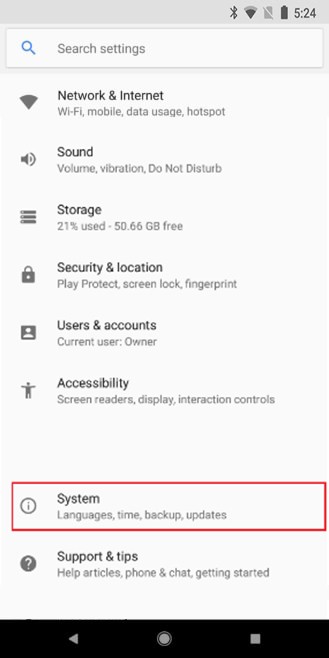
Wir suchen das Untermenü „System“. Es wird ganz unten sein. Finden und drücken Sie es. Sobald Sie sich in den Systemoptionen befinden, tippen Sie auf „Zurücksetzen“. Jetzt haben Sie drei Möglichkeiten, je nachdem, wie streng Sie sein möchten.
- „Netzwerkeinstellungen zurücksetzen“ löscht alle Daten im Zusammenhang mit Wi-Fi und Netzwerkkonnektivität im Allgemeinen. Dies kann helfen, wenn Sie Probleme haben, online zu gehen, und ist nicht so extrem wie die letzte Option. Dennoch sollte es nur als letzter Ausweg verwendet werden.
- „App-Einstellungen zurücksetzen“ kann nützlich sein, wenn eine App einfriert oder abstürzt. Auch hier müssen Sie sehr vorsichtig damit umgehen, auch wenn es nicht alles beseitigt.
- „Werksdaten zurücksetzen“ ist die namensgebende Option. Dadurch werden alle Ihre Daten gelöscht und die Software des Telefons auf die Werkseinstellungen zurückgesetzt.
Wenn Sie es trotzdem durchziehen möchten, wählen Sie „Zurücksetzen auf Werkseinstellungen“. Der nächste Bildschirm zeigt Ihnen alles, was gelöscht wird. Scrollen Sie ganz nach unten und drücken Sie „Telefon zurücksetzen“. Aus Sicherheitsgründen müssen Sie nun Ihr Gerätemuster eingeben.
Abschließend müssen Sie noch eine letzte Bestätigung geben. Drücken Sie „Alles löschen“, um das Zurücksetzen auf die Werkseinstellungen abzuschließen, aber wissen Sie, dass es danach kein Zurück mehr gibt. Das Telefon wird neu gestartet und kehrt in den Zustand zurück, in dem Sie es aus der Verpackung genommen haben.
Schlussfolgerung
Wir können wirklich nicht genug betonen, wie vorsichtig Sie sein müssen, wenn Sie einen Werksreset durchführen. Es kann bei einem großen Problem helfen, aber stellen Sie sicher, dass Sie zuerst alle anderen Optionen ausgeschöpft haben. Obwohl nicht alle seine Verwendungen so düster sind. Wenn Sie vorhaben, Ihr Pixel 2/2 XL zu verkaufen oder zu verschenken, ist ein Zurücksetzen auf die Werkseinstellungen mit ziemlicher Sicherheit das Richtige. Was auch immer Ihre Gründe sind, Sie wissen jetzt, wie es geht. Denken Sie nur daran, alles zu sichern, was Sie benötigen.